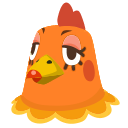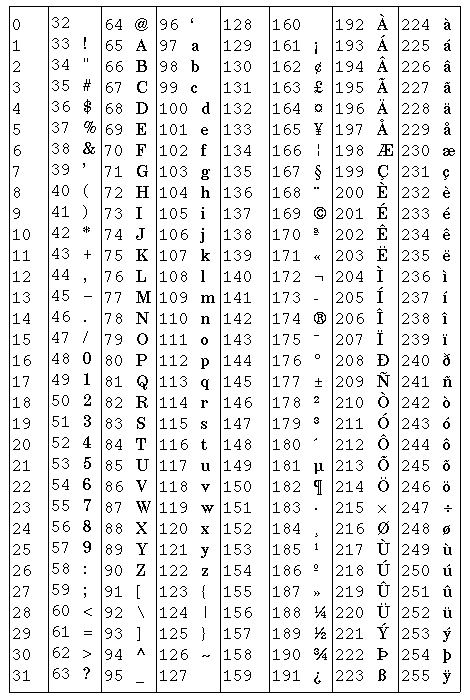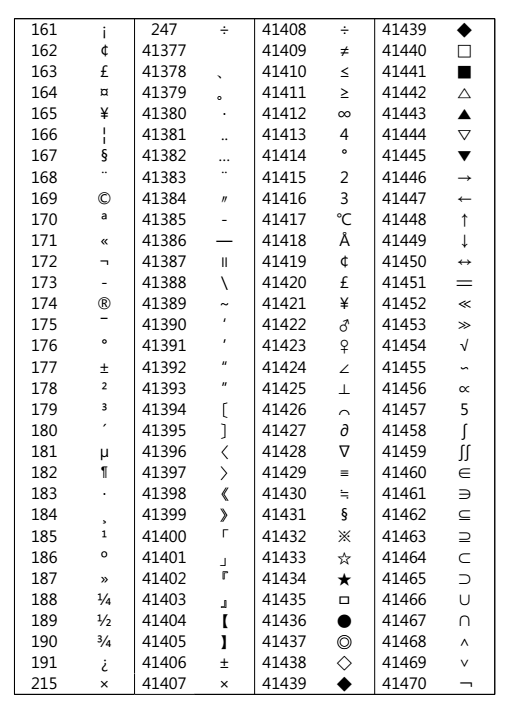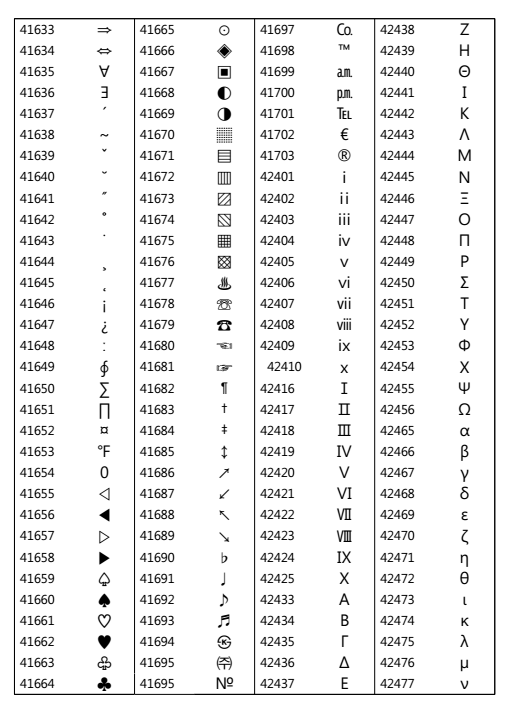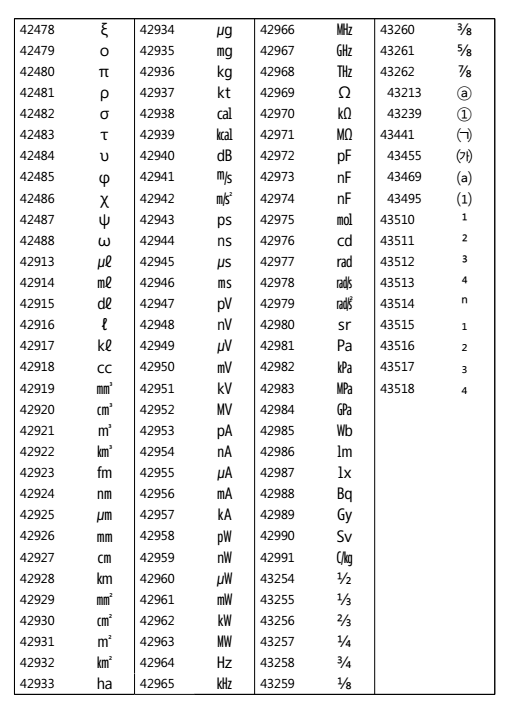- 질문 게시판입니다.
| Date | 18/12/31 09:02:22 |
| Name | 기아트윈스 |
| Subject | 특수문자 (ō 이거랑 ŏ 이거) 쉽게 입력하는 법이 궁금합니다 |
|
제곧내. 전자는 일본어를 햅번법에 따라 로마지로 전환시 장음표시한다고 자주 쓰는 문자입니다. e.g. 東洋史 (tōyōsi) 후자는 한국어를 맥큔-라이샤워법에 따라 영자표기시 'ㅓ'를 표시할 때 쓰는 문자입니다. e.g. 이명박 (Yi Myŏngbak) 직업상 저런 걸 쓸 일이 많은데 지금까진 그냥 저게 입력된 탭을 크롬에 띄워놓고 필요할 때마다 가서 복/붙 했는데, 이 짓을 계속 하려다보니 좀 더 근본적인 해결책, 깔끔하게 키보드로 입력할 수 있는 방법이 없나 알아보는 중입니다. 일본어 부분은 아는 분이 좀 계실 것 같은데 힌트 좀 주세염...;ㅅ; 0
이 게시판에 등록된 기아트윈스님의 최근 게시물
|
|